いきなり難しそうですが、“「こんにちは」と画面に表示させる” とかよりも現実的な方が興味深々でしょ?
って、どういう内容かと言うと。。。
ある食品問屋の受注一覧表(受注マスタ)がありました。
Excelで入力したこんな表を作っています。
テーブルに設定してあって、ピボットテーブル等で様々な集計ができる機能的なテーブルになっています。
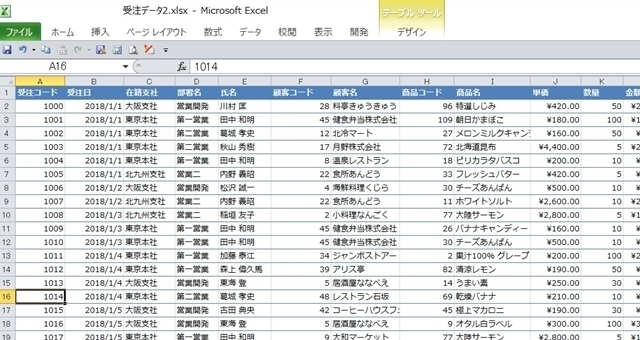
で、この問屋さんでは格拠点の営業からFAXで届く受注情報をこの受注マスタに入力すると同時に食材毎の仕入れ担当者に手書きで「受注票」を作成発行し、仕入れの指示書としています。
その作業を合理化するために受注マスタから受注票の作成から印刷までをマクロをで自動化させてみたいと思います。
こんなイメージです。

で、この処理の流れを言葉で書きだしてみます。
- 受注マスタの受注票を発行したい行に印刷の指示を入力します。一度に何件でも入力できるようにします
- マクロを実行させます
- 受注マスタの一番最初の行に行きます
- 所定の列に印刷指示が入力されてたら受注票を作成します
- 作った受注票を印刷します
- 次の行を見に行きます
- 4〜6を繰り返し最後の行まで行ったら終了します。
こんな流れでしょうか。
では、いよいよ次回からはこの処理を実行するために必要なマクロをひとつずつ作っていきましょう。
前のページ:マクロで何をさせたいか?目的は何!?どうしたいの?
次のページ:試作1 セルに1が入力されていたら隣のセルにOKを表示する
関連ページ
・Excel VBA メニュー
・VBAを使えるようにしてみました!
・マクロで何をさせたいか?目的は何!?どうしたいの?
災害は忘れた頃にやってきます。
備えあれば憂い無し!
防災用品はいざと言う時(慌てている時や、真っ暗闇の中)でも直ぐに使えるように1か月に一度は使う練習をしておきましょう!
![[商品価格に関しましては、リンクが作成された時点と現時点で情報が変更されている場合がございます。] [商品価格に関しましては、リンクが作成された時点と現時点で情報が変更されている場合がございます。]](https://hbb.afl.rakuten.co.jp/hgb/14e5f6c2.fc92e377.14e5f6c3.88c9ad2a/?me_id=1304006&item_id=10001941&m=https%3A%2F%2Fthumbnail.image.rakuten.co.jp%2F%400_mall%2Fat-rescue%2Fcabinet%2Fcat001%2Flapita%2Fimgrc0070844808.jpg%3F_ex%3D80x80&pc=https%3A%2F%2Fthumbnail.image.rakuten.co.jp%2F%400_mall%2Fat-rescue%2Fcabinet%2Fcat001%2Flapita%2Fimgrc0070844808.jpg%3F_ex%3D240x240&s=240x240&t=picttext)


